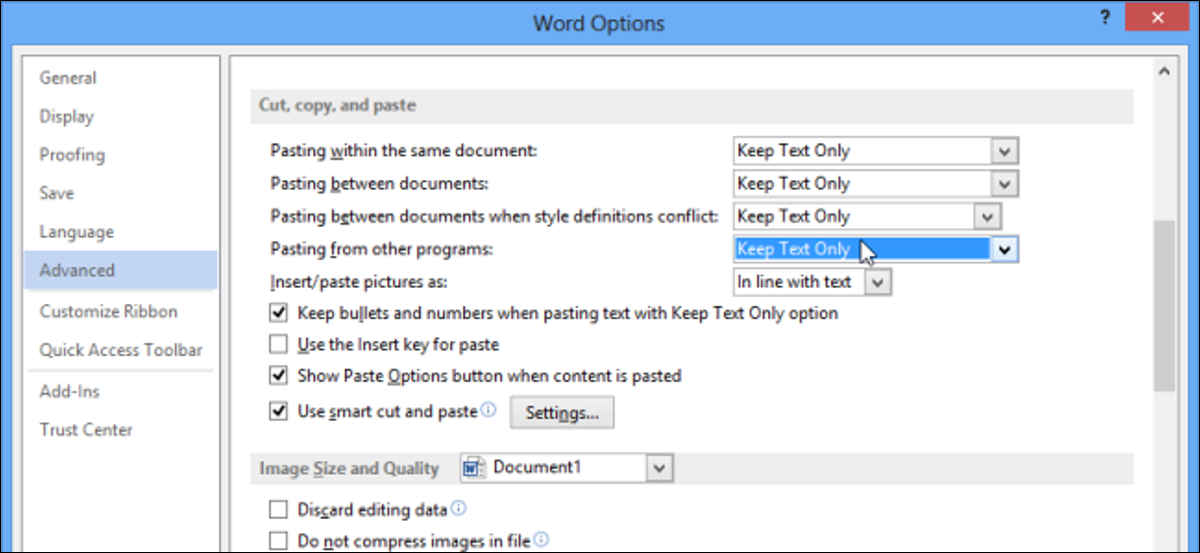
Per impostazione predefinita, quando incolli il testo copiato da un'altra parte in Word, ottiene automaticamente tutta la formattazione con esso. Molto probabilmente, questo formato non corrisponde al resto del contenuto del documento e potrebbe non essere visualizzato correttamente.
Puoi scegliere di mantenere solo il testo normale ogni volta che incolli; nonostante questo, questo può essere fastidioso da fare manualmente ogni volta. Ti mostreremo come modificare le impostazioni di incolla in modo che tutto ciò che viene incollato in Word venga incollato solo come testo normale.
Per incollare manualmente il testo senza formattare, puoi fare clic su Incolla nella sezione Appunti della scheda Home e scegliere l'opzione Mantieni solo testo.

Se vuoi usare Ctrl + vai a prendere il testo, il testo verrà incollato con il formato predefinito. Per modificare questa impostazione predefinita e incollare il testo normale senza formattare automaticamente quando si utilizza Ctrl + V, fai clic su Incolla nella sezione Appunti della scheda Home e seleziona Imposta incolla come predefinito.
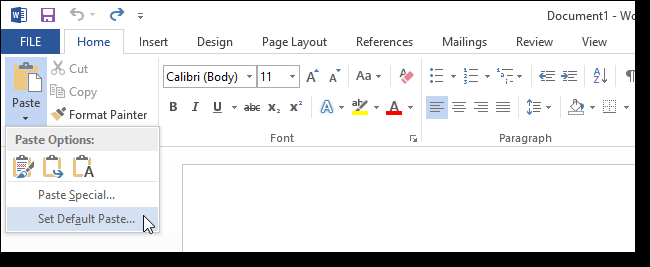
La schermata Avanzate viene visualizzata nella finestra di dialogo Opzioni di Word. Nella sezione Taglia, copia e incolla, selezionare Mantieni solo testo per una delle prime quattro opzioni di “Catturare”. Come esempio, se stai copiando e incollando testo da un altro programma, come un browser web, cambia l'opzione Incolla da altri programmi. Fare clic su OK per salvare le modifiche e chiudere la finestra di dialogo Opzioni di Word.
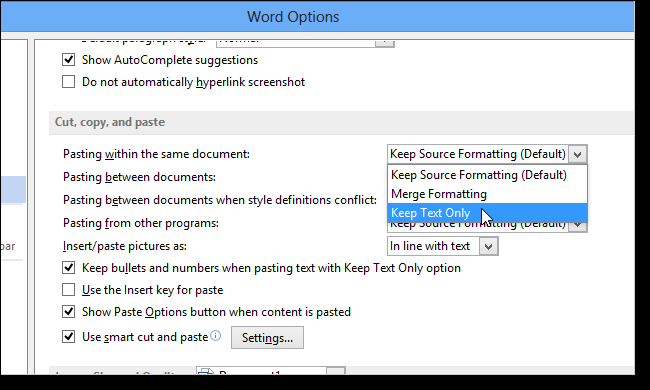
Ora, quando si copia e incolla del testo in Word da altri programmi, verrà automaticamente incollato solo come testo normale e potrai facilmente formattarlo come preferisci.
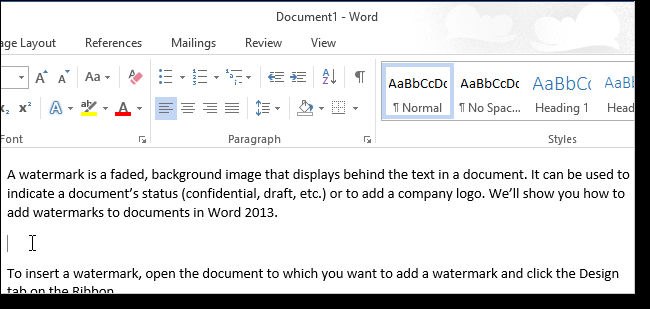
Quando incolli solo testo, le immagini, collegamenti o altra formattazione del testo del testo originale non saranno inclusi nel testo incollato. Se tutto ciò che vuoi è il testo, ora puoi facilmente ottenere solo il testo senza dover perdere tempo per modificare il formato.






